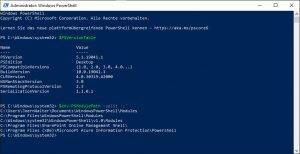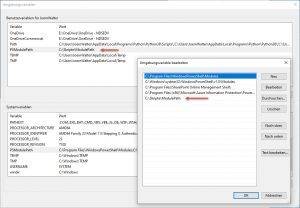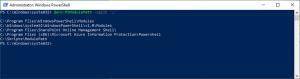Powershell Module finden
Wer sich nun fragt, wo das Module installiert bzw. in welchem Pfad es abgelegt wurde, kann die registrierten Pfade wie folgt abfragen.
$PSVersionTable
$env:PSModulePath -split ‘;’
Wer in einer Powershellsitzung seine eigene Skript-Quelle einsetzen möchte, der kann diese temporär hinzufügen.
env:PSModulePath = $env:PSModulePath + “;C:\Skripte\ModulePath”
Mit diesen Befehlen kann man den Pfad zu den Umgebungsvariablen ändern bzw. hinzufügen.
$CurrentValue = [Environment]::GetEnvironmentVariable(“PSModulePath”, “User”)
[Environment]::SetEnvironmentVariable(“PSModulePath”, $CurrentValue + “C:\Skripte\ModulePath”, “User”)
$CurrentValue = [Environment]::GetEnvironmentVariable(“PSModulePath”, “Machine”)
[Environment]::SetEnvironmentVariable(“PSModulePath”, $CurrentValue + “C:\Skripte\ModulePath”, “Machine”)
$env:PSModulePath -split ‘;’
Löscht man den zur hinzugefügten individuellen Pfad aus den Umgebungsvariablen, gilt sofort wieder der Standardpfad. Hierbei handelt es sich nur um einen Layer.
[Environment]::SetEnvironmentVariable(“PSModulePath”,$null,”User”)
Damit die Ergebnisse der Abfragen korrekt sind, muss jedesmal eine neue Powershell Session aufgebaut werden.